راوتر “Zyxel VMG3625-t50b” هو الراوتر الثالث من شركة We الذي يدعم “Super Vectoring” والتي تعني التوجية الفائق ومعناها انه له القدره علي دعم السرعات العالية من خلال تكنولوجيا متقدمة في المجال اللاسلكي و الحماية حيث اقصي سرعة يصل اليها الراوتر هي 200 ميجابت في الثانية ، وتم طرح راوترين قبل هذا الراوتر الاول موديل “Huawei Dn8245v-56” والراوتر الثاني موديل “ZTE ZXHN H188A” ، وسنشرح اليوم اعدادات ضبط راوتر وي الجديد (Zyxel VMG3625-t50b) .
ضبط اعدادات راوتر وي الجديد Zyxel VMG3625-t50b :-
نضغط علي “الاعدادات المتقدمة” او باللغة الانجليزية “Advanced Settings”
ثم نضغط علي متابعة الى 192.168.1.1(غير أمن) أو باللغة الانجليزية Proceed to 192.168.1.1 (unsafe)
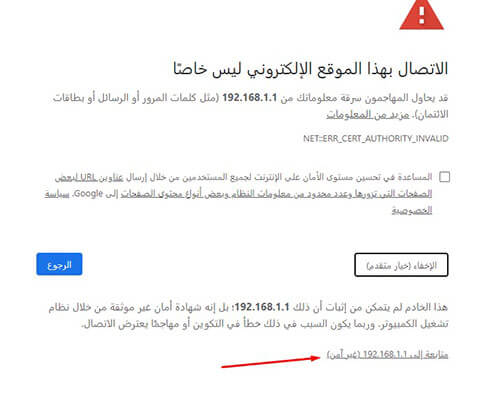
ستظهر صفحة راوتر Zyxel موديل VMG3625-t50b بالشكل التالي :
نقوم بكتابة الاسم والباسورد الخاصين بإعدادت الدخول الي صفحة الراوتر ثم نضغط علي Log in
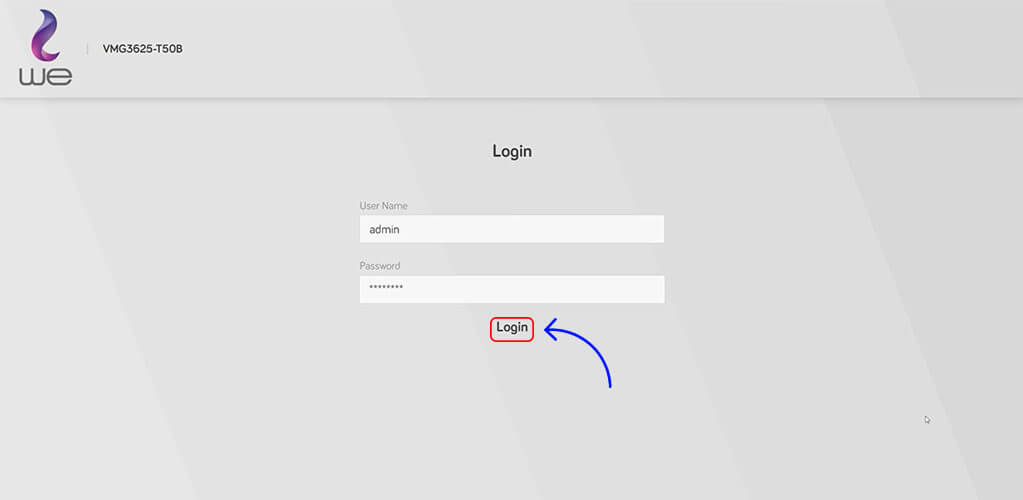
ولمعرفة الـ User Name و الـ Password وهما الاسم والباسورد الخاصين بالدخول الى اعدادات صفحة الراوتر ، وستجد غالباً الاسم يكون ثابت وهو “admin” بينما الباسورد يكون متغير وستجدة مكتوب علي تيكت ملزوق علي قاعدة الراوتر من الاسفل.
- ستجد الاسم والباسورد الخاصين بالواي فاي .
- ستجد الاسم والباسورد الخاصين بالدخول لصفحة الراوتر .
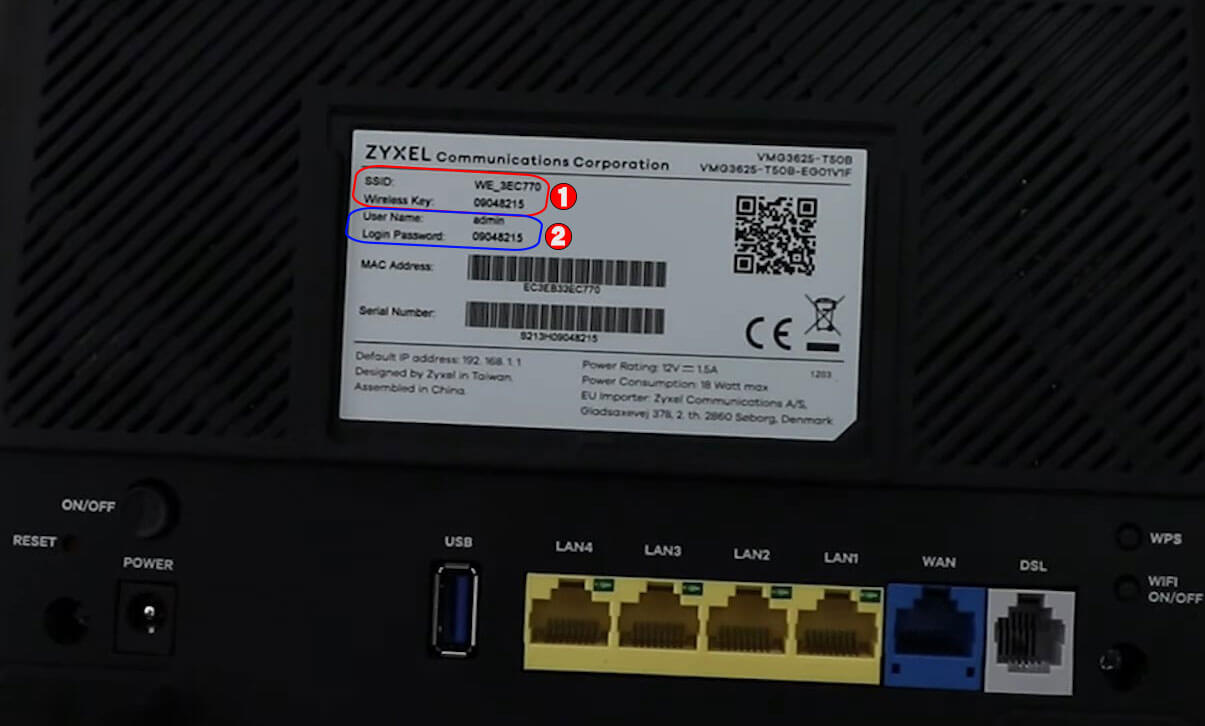
سيطلب منك بعد الضغط علي “Login” ان تغير باسورد الدخول الي صفحة الراوتر ، ولكن سنضغط علي (Skip) اي تخطي هذه العملية
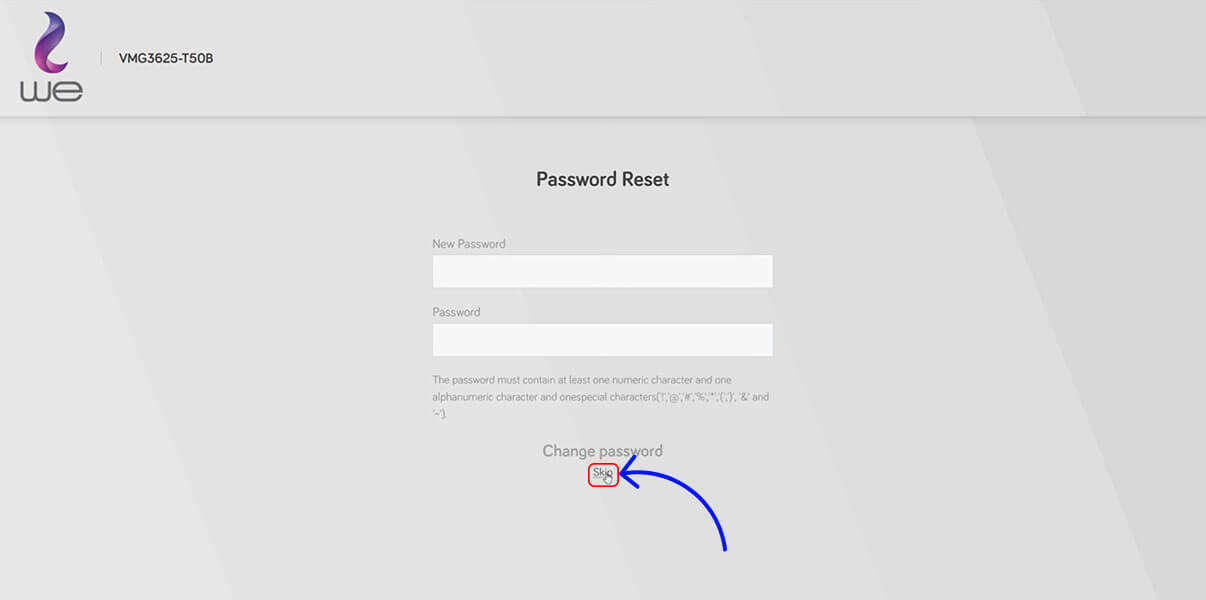
نقوم الان بإعدادات ضبط الراوتر السريعة ، نقوم بالضغط علي “Let’s Go”
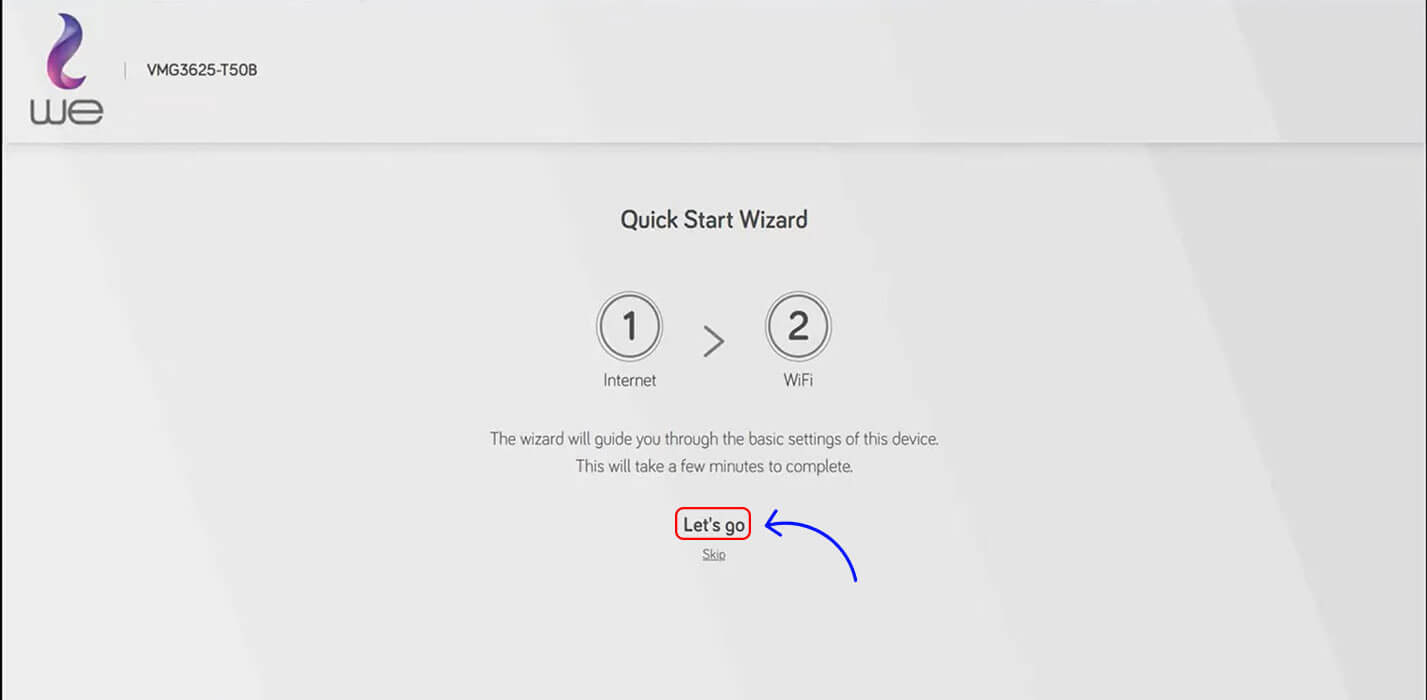
هنا سوف يطلب منك الاسم والباسورد الخاصين بالخدمة و علشان تعرف الاسم والباسورد الخاصين بالخدمة خلال 3 طرق كالتالي :-
- من خلال رسالة علي الموبايل تقوم شركة الانرتنت بإرسالها عندما تشترك في خدمة الانترنت الارضي كمستخدم جديد .
- من خلال الاتصال بخدمة العملاء علي الرقم التالي “111” او من خلال محادثة خدمة العملاء شات اونلاين .
- من خلال تطبيق My we .
ملحوظة هامة : الراوتر الجديد zyxel vmg3625-t50b يقوم بكتابة الاسم والباسورد الخاصين بالخدمة تلقائي وهذه ميزة غير موجودة بالرواتر القديمة .
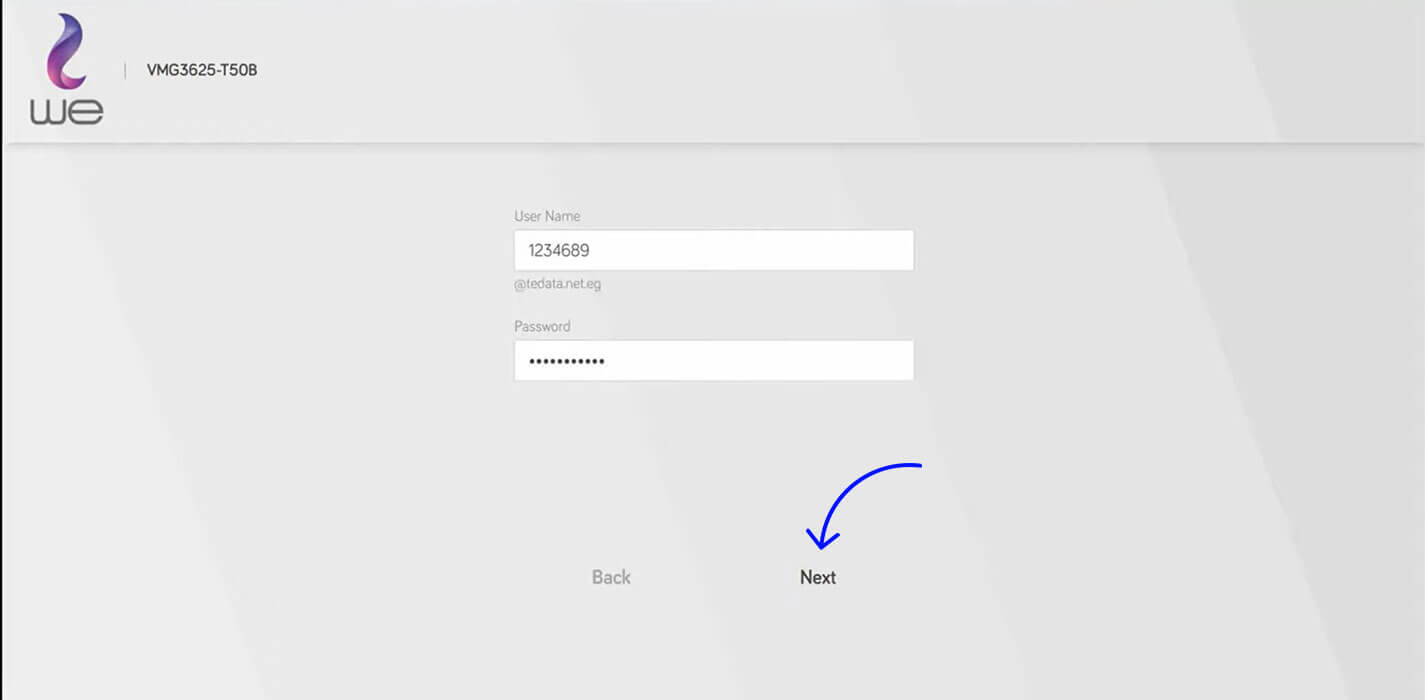
نقوم الان بتغيير واي فاي راوتر “zyxel vmg3625-t50b” :-
- في هذا الراوتر الجديد من We يوجد به خاصية “Dual Band Wifi” ومعناها الواي فاي المزدوج اي انه هناك (2 واي فاي) في هذا الراوتر حيث الواي فاي الاول وهو بتردد 2.4Gh وتعني انه يصل الى مدي اوسع او نطاق الشبكة يكون ابعد ولكن بسرعات انترنت اقل ، بينما الواي فاي الثاني بتردد “5Gh” وتعني انة يصل الي مدي اقل ولكن بسرعة انترنت اعلي .
- Wifi Name : نكتب اسم شبكة الواي فاي .
- Security Mode : وهي قوة حماية الشبكة نتركها كما هي .
- Password : وهي باسورد الواي فاي .
- Strength : وهي درجة صعوبة كلمة السر .
- Encryption : وهي ايضاً خاصة بقوة الحماية اتركها كما هي .
- عندما نضع علامة صح علي (Keep 2.4G and 5G The Same) يجعل الاسم والباسورد الاثنين واي فاي بنفس كلمة المرور والاسم ، حيث عندما تكون قريب من الراوتر يستعمل تردد واي فاي (5G) ، وعندما تكون بعيد عن الراوتر تستعمل تردد (2.4G) بشكل تلقائي .
نقوم الان بالضغط علي (Done) بعد الانتهاء من تغير اسم وباسورد الواي فاي ، وهذه الاعدادت السريعة تظهر مرة واحدة فقط عند تشغيل الراوتر لاول مرة ، بعد عمل هذه الاعدادات السريعة سيعمل معك الانترنت ولكن سوف استكمل شرح صفحة الراوتر .
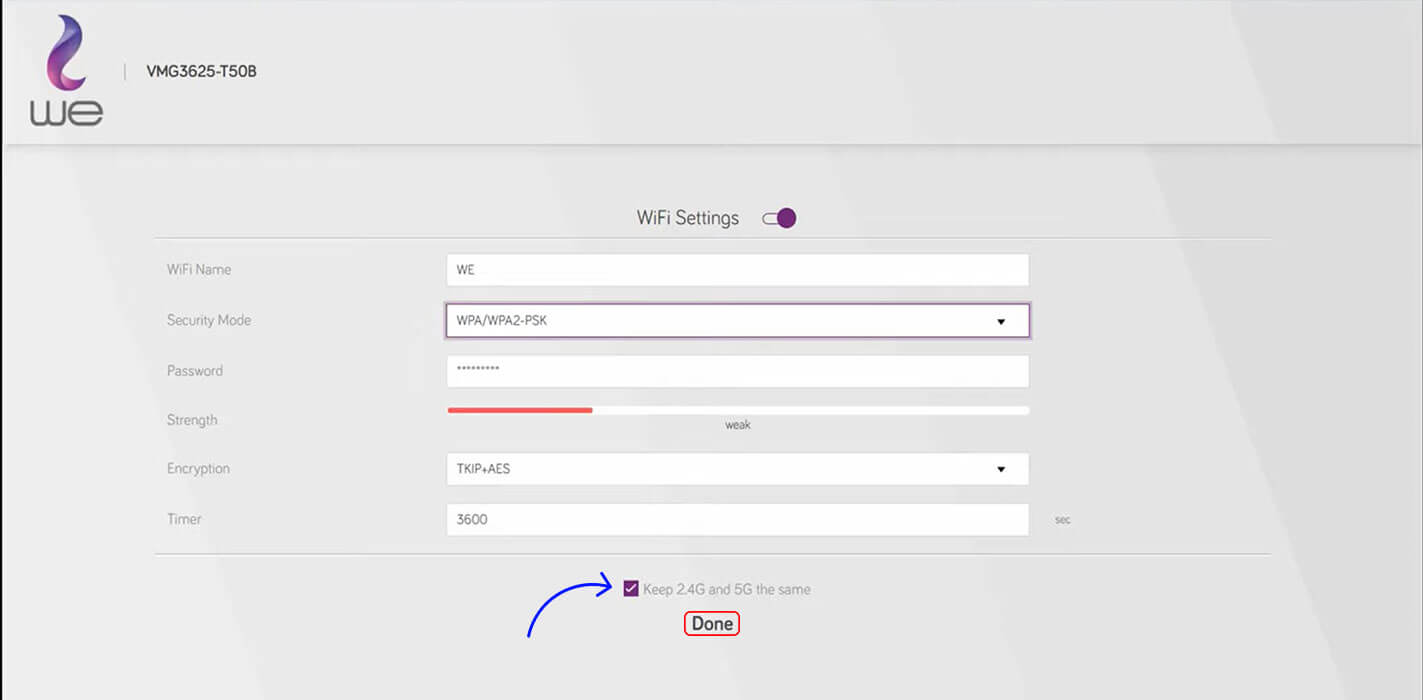
سيقوم بعد ذلك بفتح الصفحة الرئيسية الخاصة بالروتر ، ويوجد في هذه الصفحة 6 قوائم ، والقائمة الاولي (Connectivity) وهي الخاصة بمعرفة عدد الاجهزة المتصلة علي شبكة الانترنت ويمكن عمل بلوك لإي جهاز من خلال هذه القائمة نقوم بالضغط علي السهم للتحكم بها .
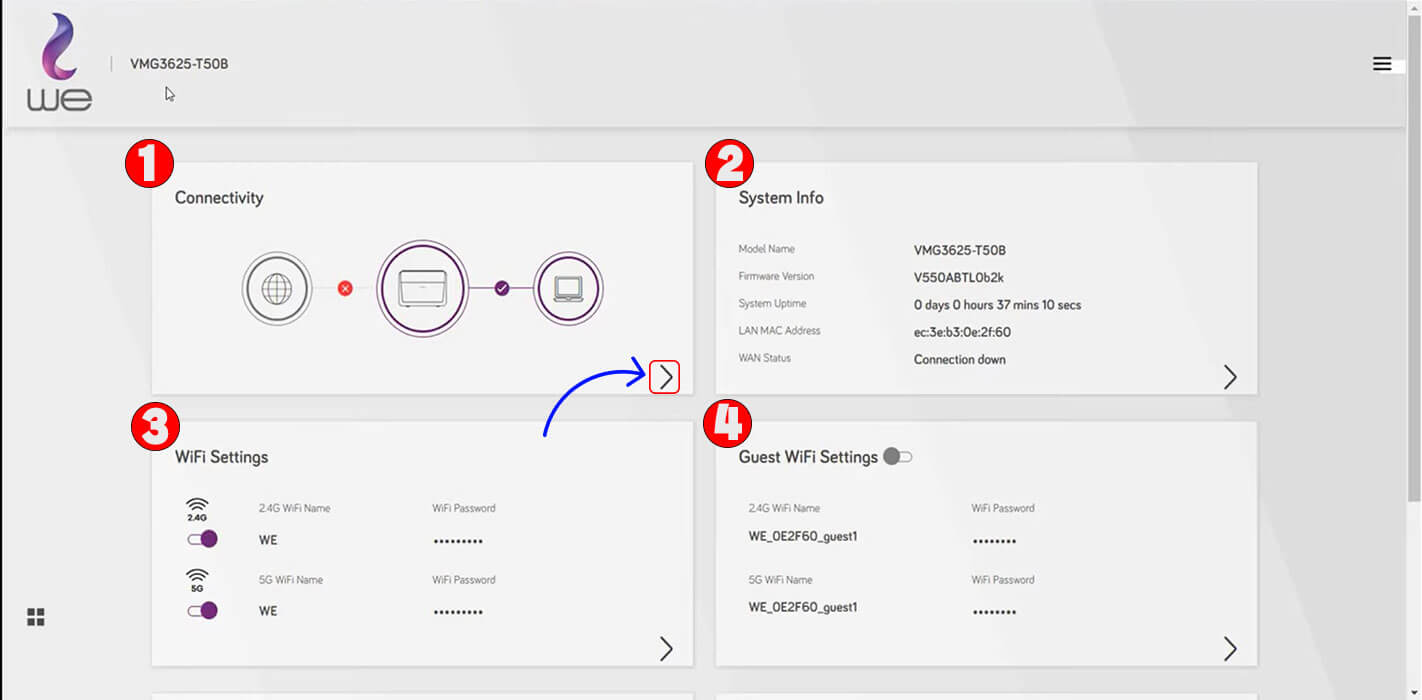
- يوجد في قائمة (Connectivity) الاجهزة المتصلة بالراوتر الان وهناك الان (جهازين واي فاي) متصلين بالراوتر (وجهاز واحد) متصل عن طريق كابل الانترنت والتي تسمي (Wired) ، ولمعرفة الاجهزة المتصلين بالواي فاي قمت بالضغط علي (Wi-Fi) .
- ستجد في الاسفل (Band Wi-fi) ومكتوب بجانبها هذا الجهاز متصل بالواي فاي عن طريق تردد 2.4G أو 5G .
- وعند عمل بلوك لاي شخص متصل علي الراوتر عن طريق الواي فاي ، نقوم بالضغط علي علامة القلم .
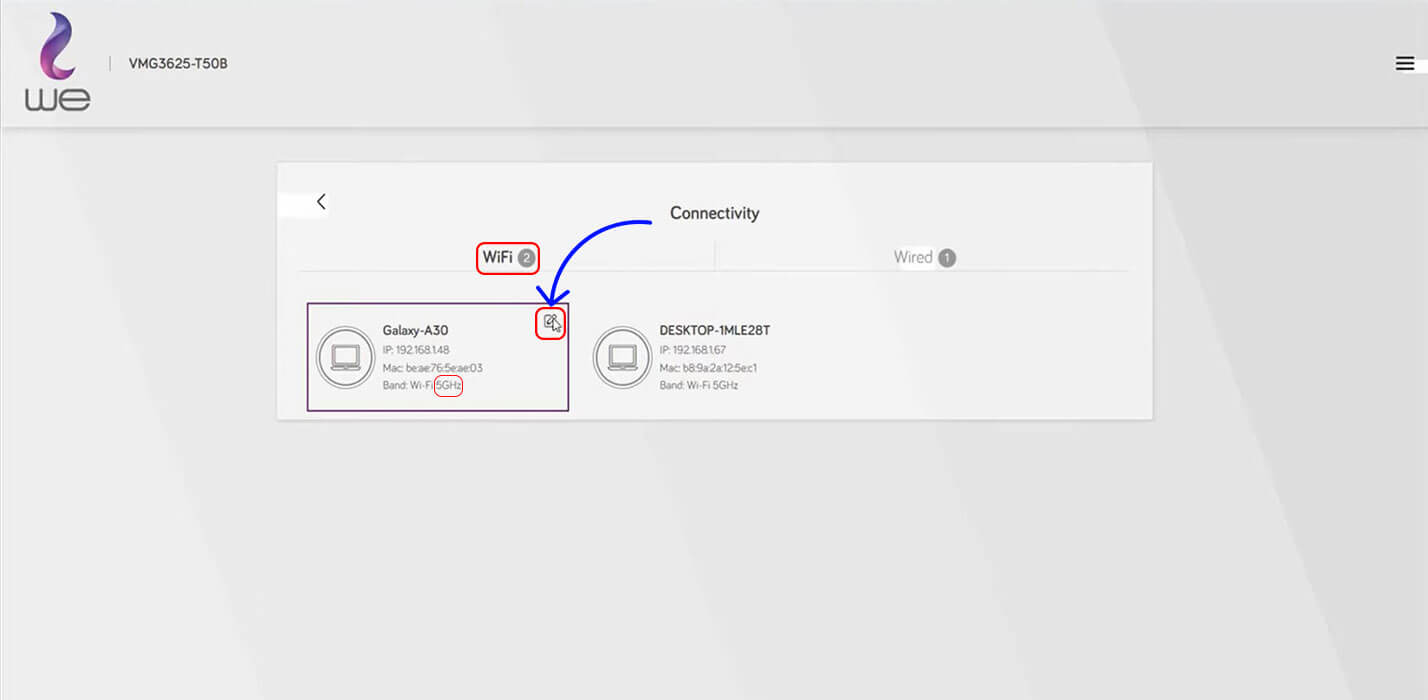
- ستجد في هذه القائمة اما ان تختار ان تعدل علي الاجزة المتصلة بـ (Wi-Fi) أو الاجهزة المتصلة عن طريق كابل الانترنت (Wired)
- ستجد بها اشكال ايقونات يمكنك تغير ايقونة اي جهاز لتميزها عن بقيت الاجهزة الاخري ، وانا الان افعل هذه التعديلات علي الجهاز الذي قمت بالضغط علي علامة “القلم” في الصورة السابقة .
- Device Name :وهي اسم الجهاز المتصل بالانترنت يمكنك تسميتة بإسم الشخص المستخدم للواي فاي الخاص بك مثل (احمد ، مصطفي ، اسماء ، ابراهيم) لتميزة فيما بعد عندما يكون متصل بالانترنت .
- Internet Blocking : وهي حظر هذا الجهاز من شبكة الواي فاي ، كما موضح في الصورة هي الان مفعلة وتم حظر هذا الجهاز ، ولازالة الحظر نقوم بالضفط عليها مرة اخري .
بعد الانتهاء من التعديلات نقوم بالضغط علي (Save) لحفظ هذه التغييرات
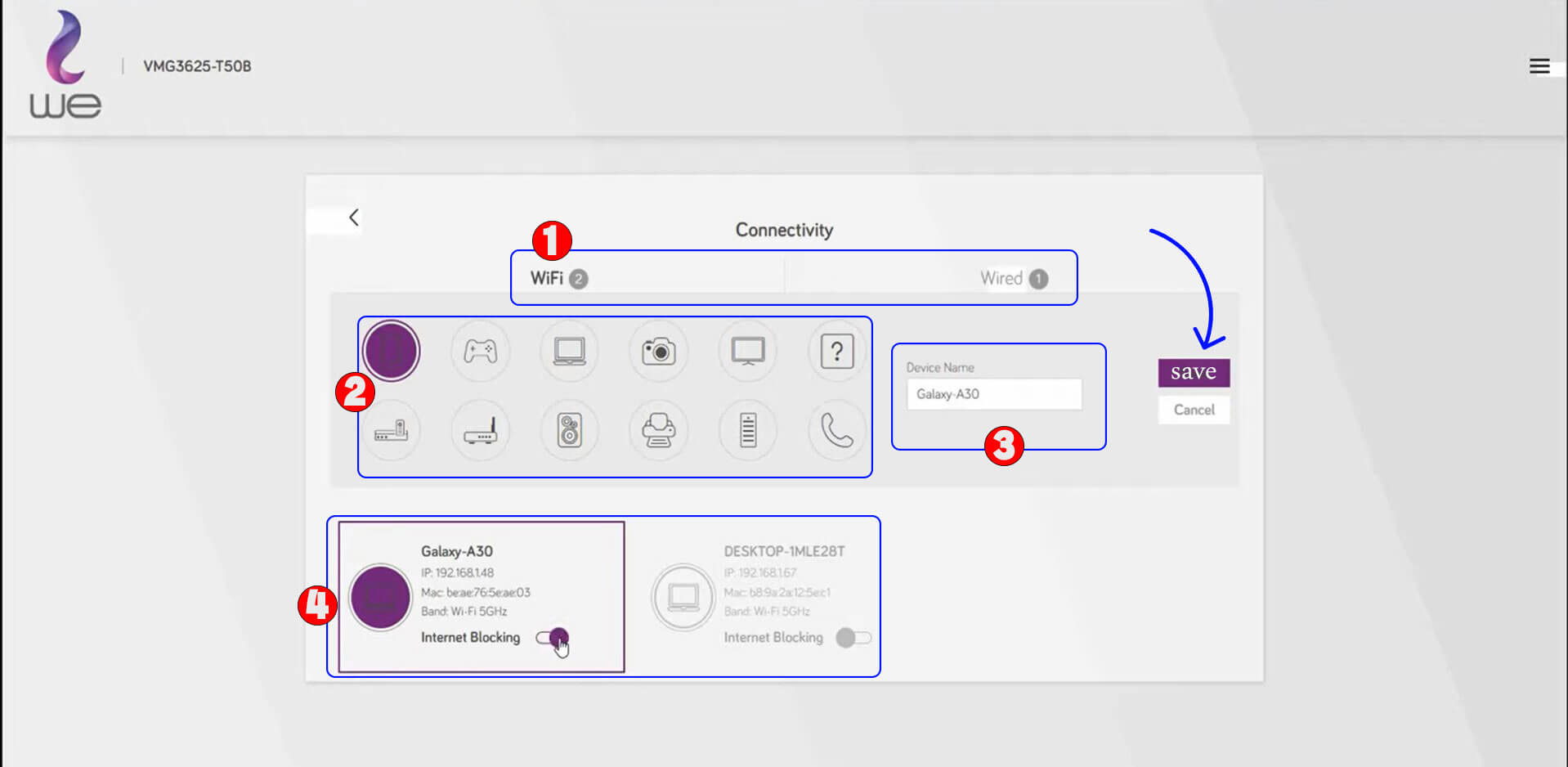
يوجد في القائمة الثانية (System Info) بعض المعلومات الهامة عن الراوتر :
- Model Name : وهو اسم موديل الراوتر
- Firmware version : وهو إصدار اخر تحديث للرواتر .
- System Uptime : وقت استمرار تشغيل الراوتر ، ولو الراوتر فصل او الانترنت انقطع ورجع تاني بترجع صفر من الاول وتبتدي تحسب وقت جديد .
- Lan Mac Address : وهو عنوان الـ Mac الخاص بالراوتر .
- VDSL WAN : ويوجد بها السرعة الحالية لي (Download) ومكتوبة عندي الان (40957) كيلوابت ونقوم بقسمها علي 1024 لنحولها الى الميجابت وعندي سرعة التحميل الان حوالي (40 ميجابت) ، اما سرعة (Upload) وهي سرعة الرفع (5119 كيلوابت) اي حوالي (5 ميجابت في الثانية) .
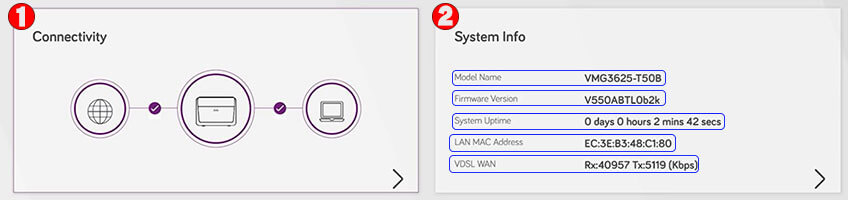
يوجد في القائمة الثالثة (WiFi settings) وهو لتغير اسم وباسورد الواي فاي ، نقوم بالضغط علي السهم للتعديل .
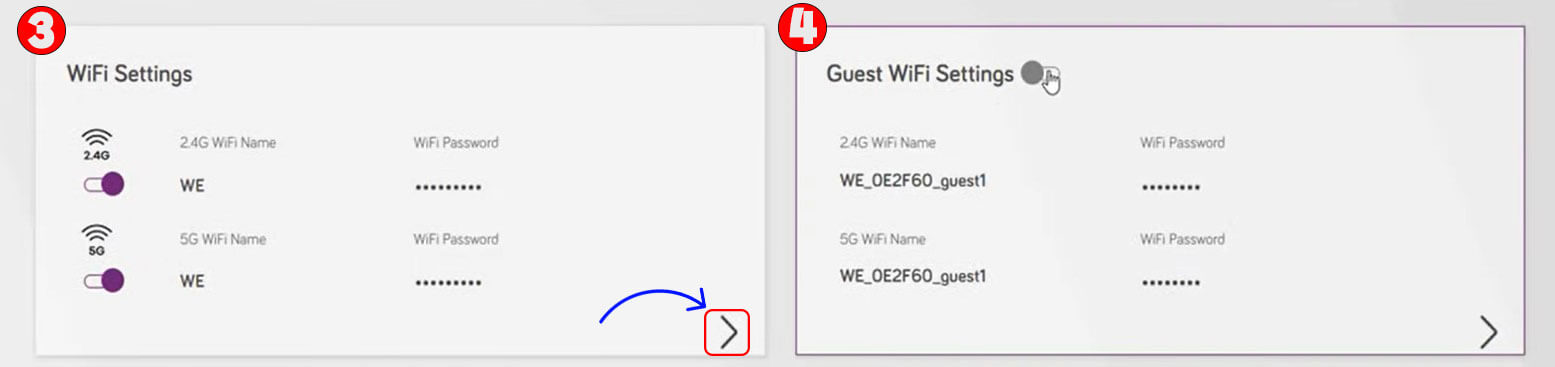
- يوجد بها زرار لتفعيل وتعطيل الواي فاي ، ويوجد لدينا اثنين واي فاي واحد بتردد (2.4G) والاخر بتردد (5G) .
- وهي الخاصة بتغير (اسم) و (باسورد) الواي فاي .
- Random Password : وهي عمل باسورد عشوائي عند وضع علامة صح علي هذا الاختيار يقوم بكتابة باسورد صعب وعشوائي لكي يصعب اختراق الواي فاي .
- Hide Wifi Network name :عند وضع علامة صح يقوم بإخفاء شبكة الواي فاي .
ملحوظة : عند وضع علامة صح علي (Keep 2.4G and 5G the same) يكون الاثنين واي فاي بنفس الاسم وبنفس الباسورد في واي فاي واحد فقط ، وعند ازالة علامة الصح يمكنك ان تعدل تردد (2.4G) باسم وباسورد واي فاي مختلف عن (تردد 5G) ، وبعد الانتهاء من التعديل نقوم بالضغط علي (ٍSave) .
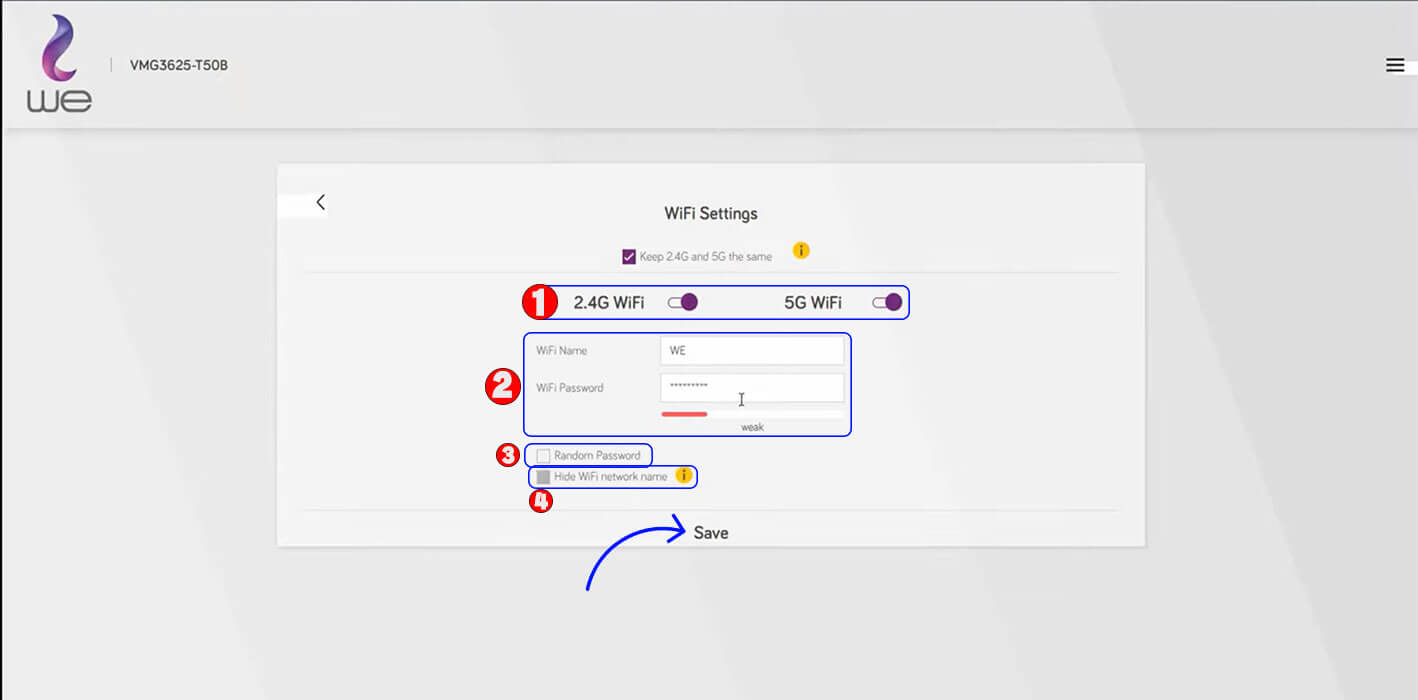
يوجد في القائمة الرابعة (Guest WiFi Settings) وهو لعمل شبكة واي فاي ولكن شبكة للضيوف ، حيث اذا لا تريد ان تعطي باسورد الواي فاي الرئيسي لشخص ما ، يمكنك تفعيل الشبكة الاحتياطية وهي الخاصة بالضيوف .
نقوم أولاً بتفعيل شبكة الضيوف – Guest WiFi وبعد ذلك نضغط علي السهم للتعديل علي اسم وباسورد الواي فاي .
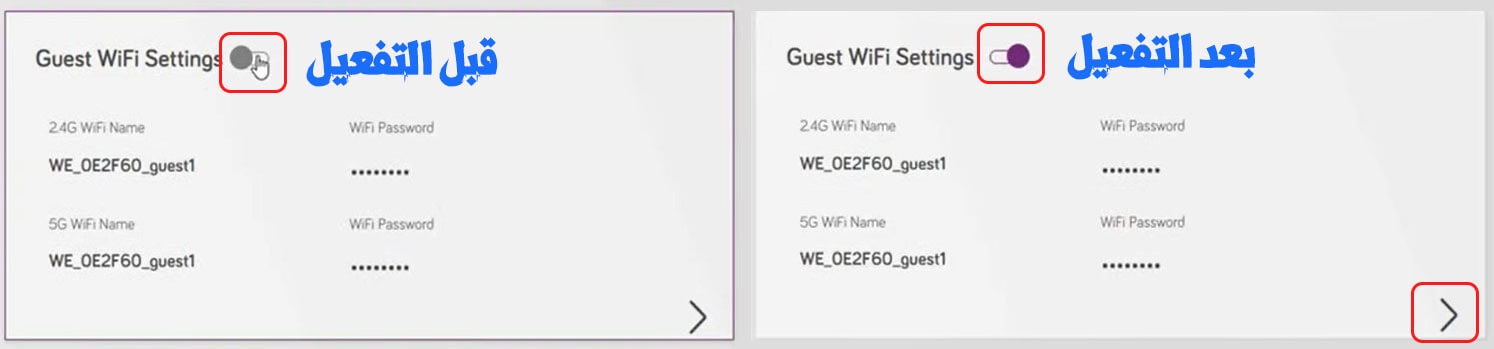
شبكة الضيوف يكون فيها واي فاي الـ 2.4G و الـ 5G مدموجين بشكل اجباري في اسم وباسورد واي فاي واحد ، وللتعديل علي الباسورد يجب ازالة علامة الصح من علي (Random Password) ، وبعدنا نقوم بتعديل الاسم والباسورد ، ويمكنك اخفاء شبكة الضيوف اذا كنت تريد بوضع علامة صح علي (Hide WiFi Network Name) وبعد ذلك نقوم بالضغط علي (Save) لحفظ الاعدادات .
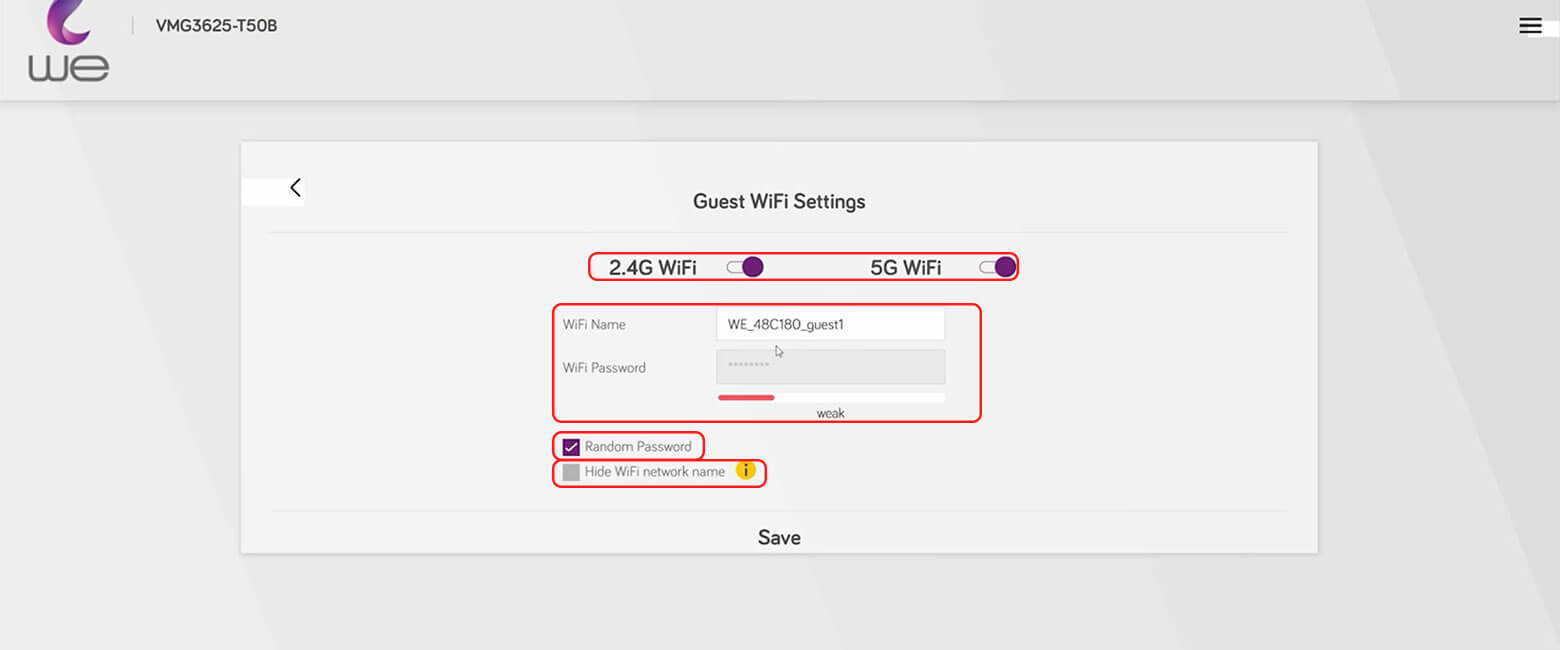
يوجد في القائمة الخامسة (LAN) وهي الخاصة بتغير عنوان صفحة الدخول الي الراوتر ، وعند الضغط علي السهم للتعديل .
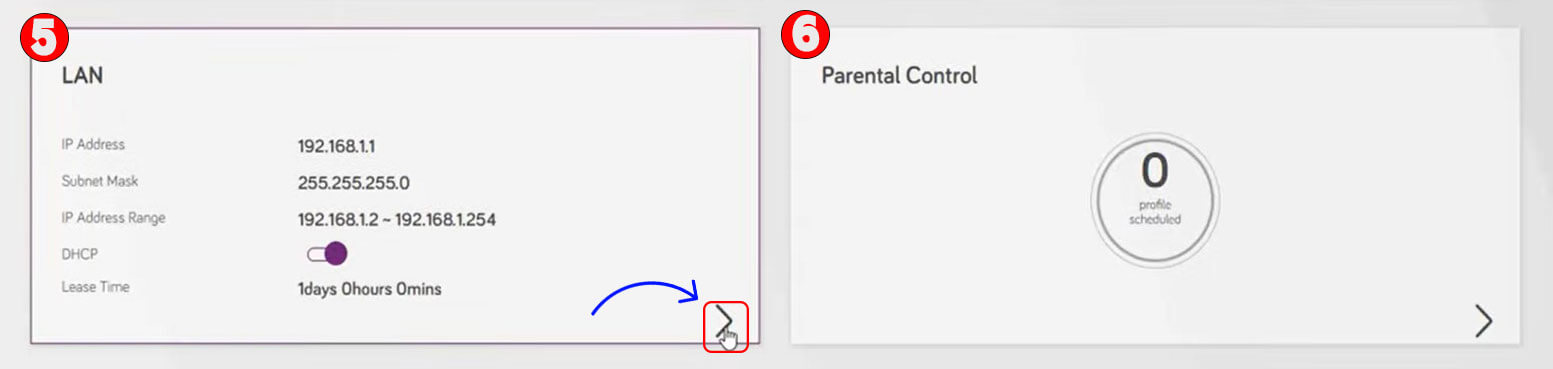
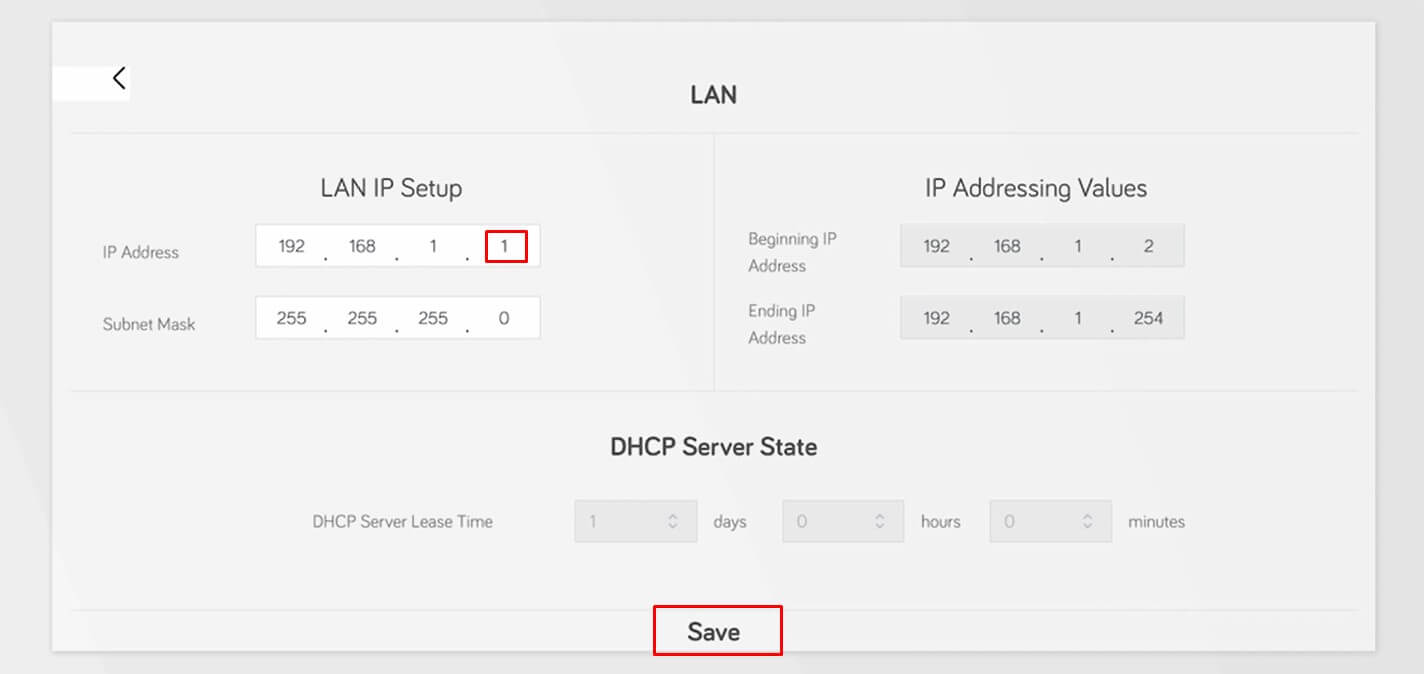
واخر قائمة في الصفحة الرئيسية وهي (Parental Control) ومعناها التحكم الابوية ، وهي لعمل وقت معين لقفل الواي فاي علي اجهزة معينة وليس قفل الواي فاي علي الراوتر بالكامل ، وعند الضغط علي السهم للتعديل .
نقوم اولاً بتفعيل التحكم الابوية من خلال تفعيل الزر بجانب (Parental Control) ، ثم الضغط علي (Add more Profile) لاجراء اعدادات معينة .
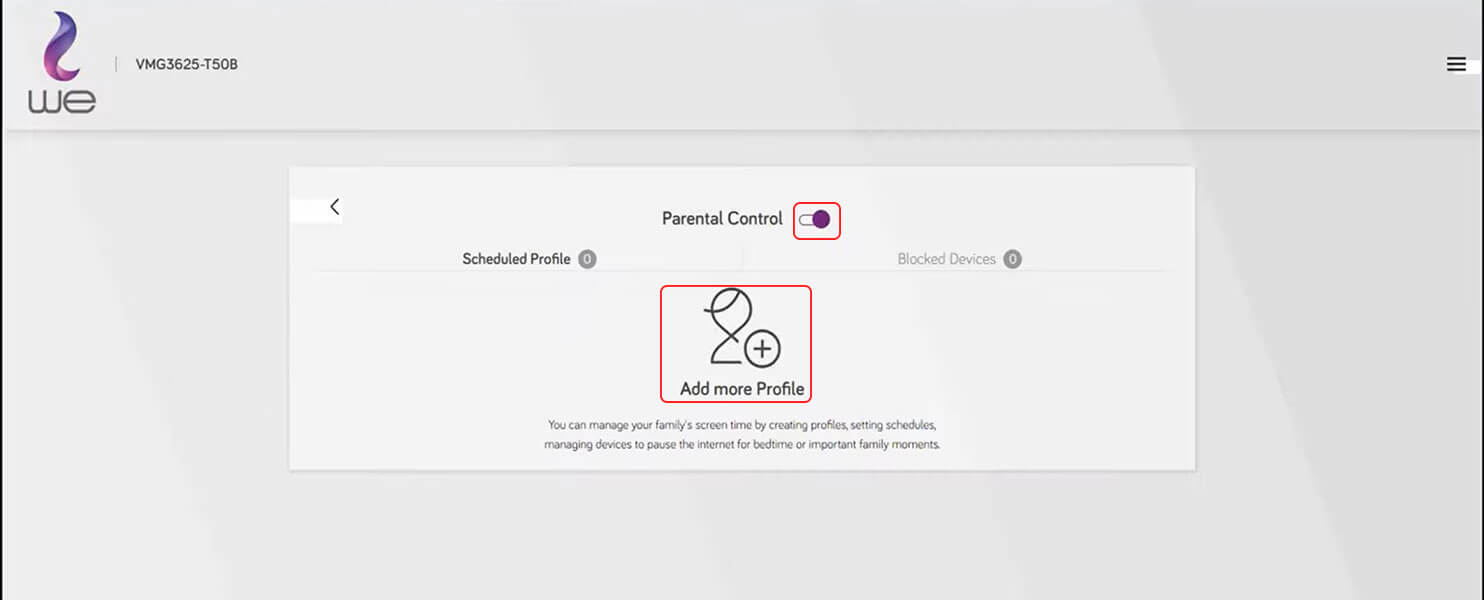
- يوجد فيها عدد الاجهزة المتصل بالواي فاي نقوم اولاً بإختيار الجهاز الذي نريد قفل الواي فاي علية في وقت معين .
- يمكن من خلالها ان نسمي اسم البروفايل بإسم الشخص الذي نغلق علية الواي فاي ومثال علي ذلك ، قمت بكتابة اسم صاحب الجهاز الذي اختارتة (Abdo) ،ويمكنك عمل بلوك له من خلال تفعيل (internet Blocking) .
شاهد ايضاً: 192.168.l.l تسجيل الدخول 192.168.l.l te data تغيير كلمة السر
نقوم بالضغط علي (Next) لإستكمال الاعدادات
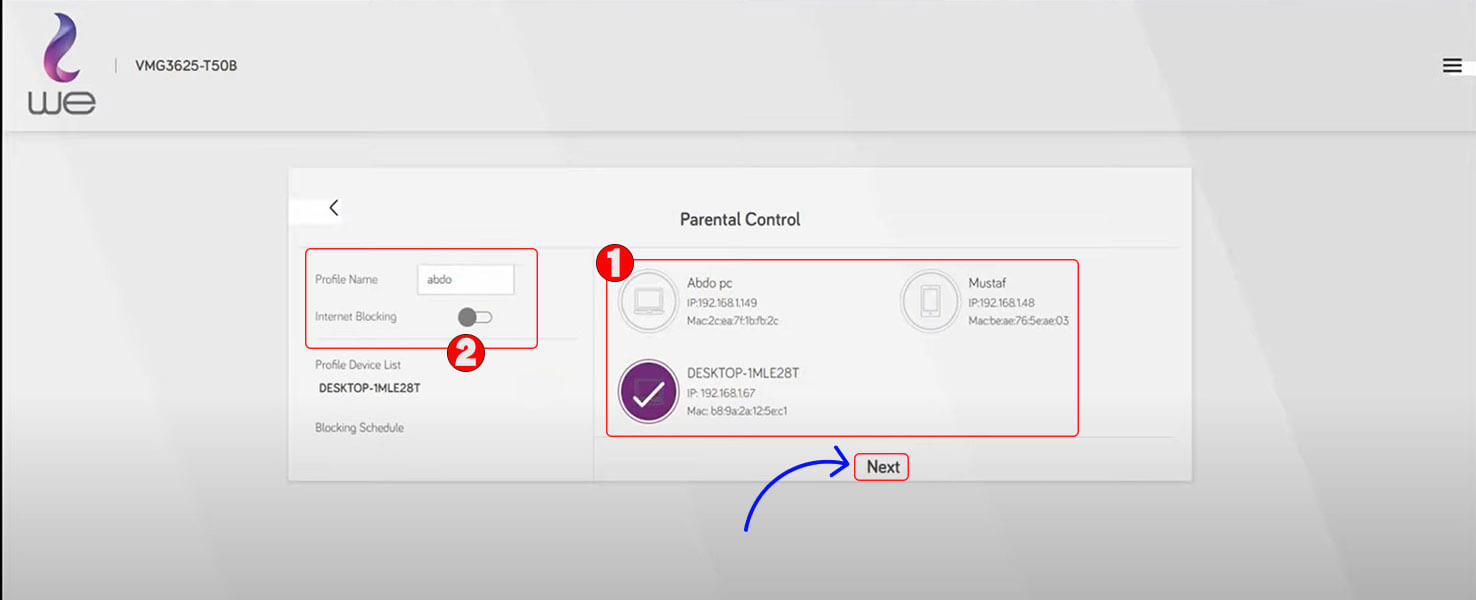
نقوم بعد ذلك في (Star Blocking) ان نكتب وقت عمل بلوك لهذا الشخص من علي شبكة الواي فاي ، وفي خانة (End Blocking) نقوم بكتابة وقت انتهاء البلوك علي هذا الشخص ، وبعد ذلك نقوم بالضغط علي (Save) لحفظ هذه الاعدادات .
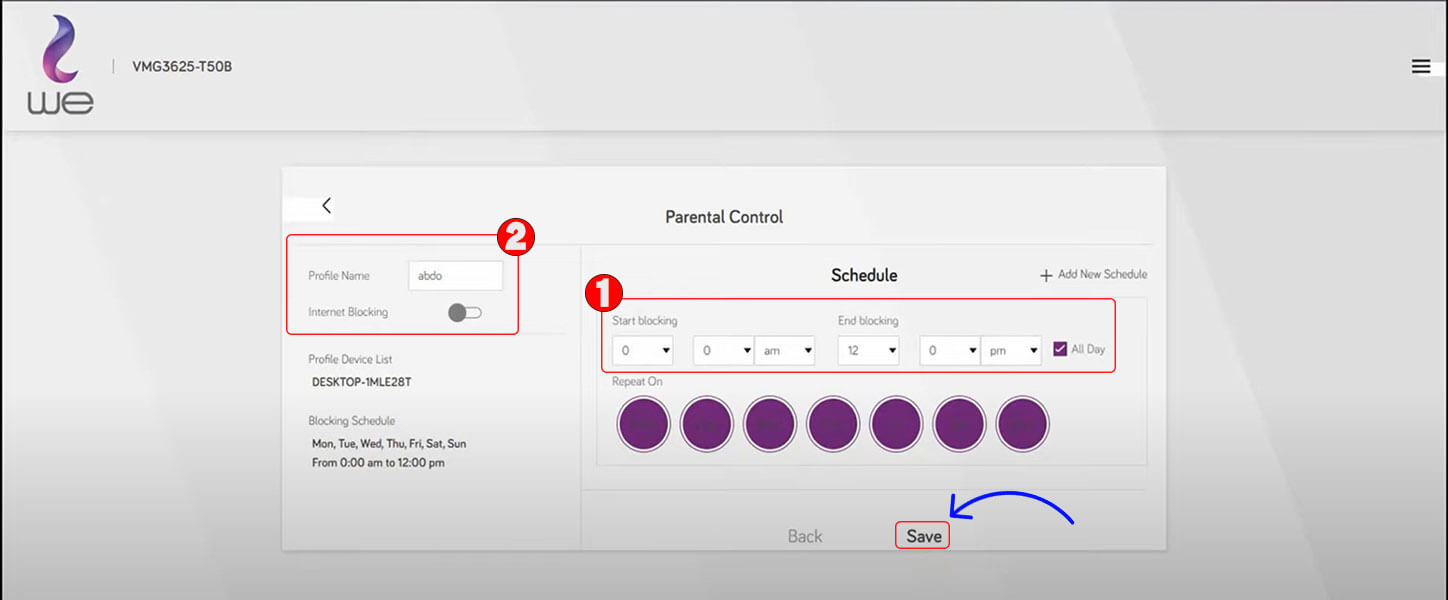
يوجد اعدادات اكثر تقدماً من خلال الضغط علي ثلاث شروط بالجانب الايمن في اعلي الصفحة الرائيسية للراوتر .
يوجد 3 تبويبات هامة علي الجانب الايمن .
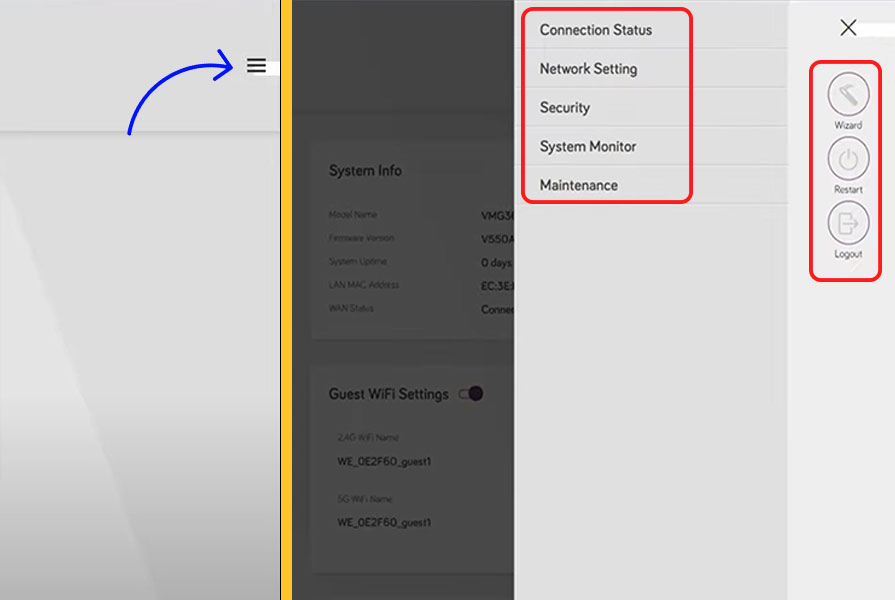
الاولي وهي “Wizard” وهي اعدادات سريعة للتعديل علي الاسم والباسورد الخاصين بالخدمة ، بحث لو ركبت الراوتر علي خط ارضي اخر ، وعند الضعط علي “Wizard”سيظهر صفحة التالية “Let’s Go” ، ونقوم بتكملة بقيت الاعدادات كما شرحت في بداية المقالة .
مقال اخر : يزيد الراجحي يحافظ على الصدارة
أما الثانية وهي “Restart” وهي لاعادة تشغيل الراوتر دون الحاجة الي الضغط علي زرار قفل وتشغيل الراوتر ، اما التبويت الثالث “Logout” وهي لقفل صفحة الراوتر المفتوحة الان .
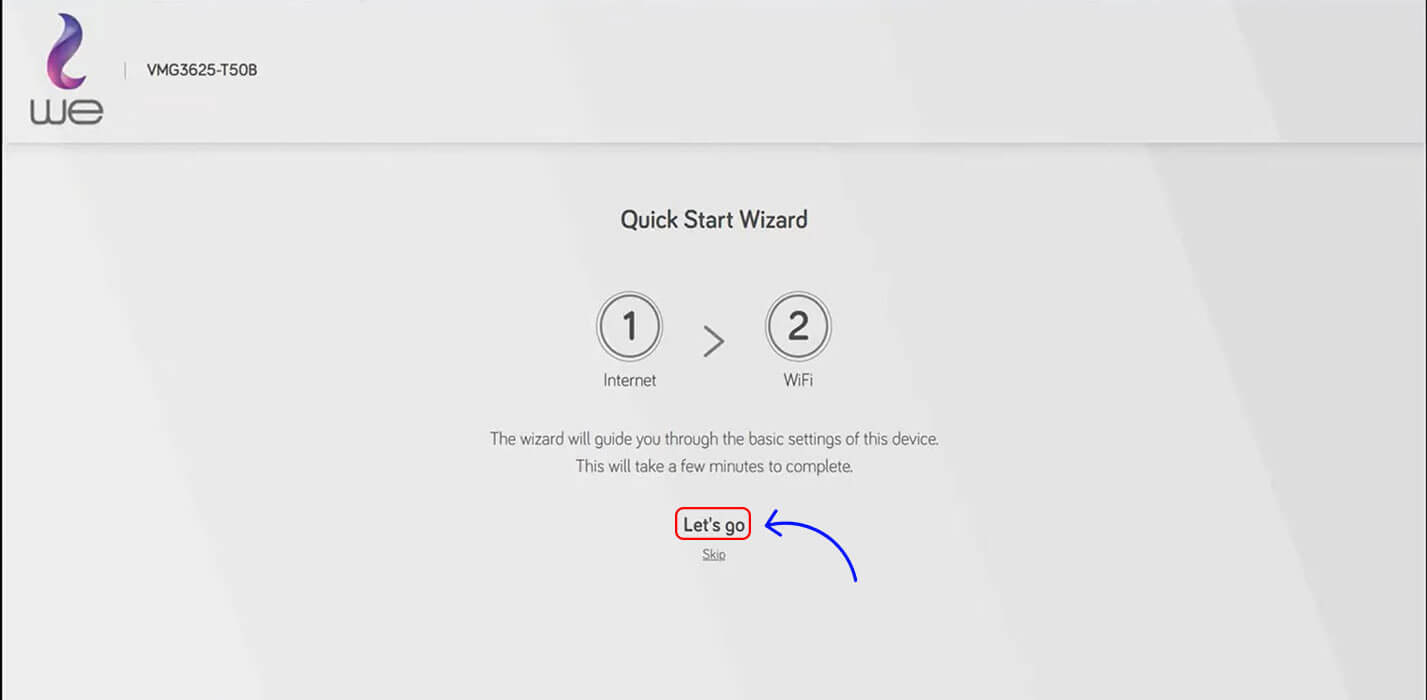











عذراً التعليقات مغلقة